konvertálja az MPG / MPEG fájlokat MP4 formátumba gyors sebességgel és magas kimeneti kép / hangminőséggel.
- Konvertálja az AVCHD MP4-re
- Konvertálja az MP4 fájlt WAV-ként
- Konvertálja az MP4 WebM-re
- MPG konvertálása MP4-re
- Az SWF átalakítása MP4-re
- MP4 átalakítása OGG-re
- VOB konvertálása MP4-ba
- Az M3U8 átalakítása MP4-re
- MP4 átalakítása MPEG-re
- Feliratok beágyazása az MP4-be
- MP4 osztók
- Távolítsa el az audio eszközt az MP4-ből
- Konvertálja a 3GP videókat MP4-re
- MP4 fájlok szerkesztése
- AVI konvertálása MP4-ba
- A MOD átalakítása MP4-ba
- MP4 átalakítása MKV-ra
- A WMA konvertálása MP4 formátumra
- MP4 konvertálása WMV-re
Kiváló útmutató a VOB MP4-re konvertálásához egyszerű módszerekkel
 Frissítve: Lisa Ou / 09. jan. 2023. 16:30
Frissítve: Lisa Ou / 09. jan. 2023. 16:30A VOB vagy a Video Object egy fájlformátum a DVD-Video médiatárolókhoz. Videók DVD-n való tárolására szolgál, és több videót, feliratot, hangot és menütartalmat is tartalmazhat. Az a jó ebben a formátumban, hogy általában eredeti fájl. Ezért a legjobb vagy legjobb minőségű. A VOB-t minden DVD-lejátszó támogatja, de nem minden eszköz. Ezt a formátumot nem tudja lejátszani mobiltelefonján, ellentétben az MP4 fájlokkal, amelyeket szinte az eszközök támogatnak. De ha VOB formátumban szeretnéd lejátszani a videóidat a telefonodon, akkor biztosan van rá mód.
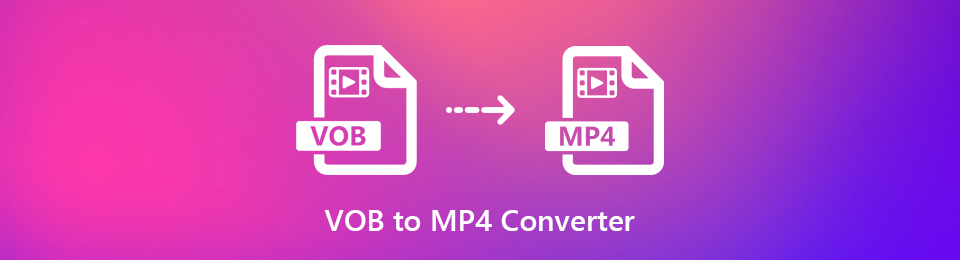
Szerencsére a konvertálás már kiváló módja bármilyen videóformátum lejátszásának különböző eszközökön. Ezért szüksége van egy megbízható eszközre vagy programra, amely képes konvertálni a VOB fájlt. És most jött a megfelelő helyre, mivel ez a cikk bemutatja a megoldásokat a problémájára. Miután megvizsgáltuk a legjobb konvertereket az interneten, végül rábukkantunk a VOB MP4-re konvertálására szolgáló leghatékonyabb eszközökre és módszerekre. Ez a bejegyzés különféle lehetőségeket kínál, függetlenül attól, hogy online eszközzel, harmadik féltől származó eszközzel stb. szeretne konvertálni. További információért olvasson tovább.

Útmutató
1. rész. VOB konvertálása MP4-re a FoneLab Video Converter Ultimate segítségével
Ha a csúcsminőségű videó konverterről beszélünk, a FoneLab Video Converter Ultimate zárolták ezt a címet. Hihetetlen funkcióiról ismert, amelyek segítenek a felhasználóknak elérni saját céljaikat videó konvertálás és a célok szerkesztése. Képes VOB-videóját MP4-fájllá konvertálni, mint egy profi. Az említett formátumokon kívül ez az eszköz támogatja a WMV, MKV, AVI, FLV, 3GP és még sok mást is. Ez nem minden. A FoneLab Video Converter Ultimate a videokonverteren kívül a hangot is képes konvertálni számos támogatott hangformátumra. És a legjobb az egészben az, hogy ez a szoftver is a videoszerkesztő. Ez egy többfunkciós eszköz, amellyel fantáziáját elhozhatja videójába.
A Video Converter Ultimate a legjobb video- és audiókonvertáló szoftver, amely képes az MPG / MPEG MP4 formátumba konvertálni gyors és nagy teljesítményű kép / hang minőséggel.
- Konvertáljon bármilyen video- vagy audiofájlt, például MPG, MP4, MOV, AVI, FLV, MP3 stb.
- Támogatja a 1080p / 720p HD és 4K UHD videó konvertálást.
- Hatékony szerkesztési funkciók, mint a Vágás, Vágás, Forgatás, Effektusok, Javítás, 3D és így tovább.
Hajtsa végre az alábbi lépéseket a VOB-fájlok MP4-re konvertálásához a FoneLab Video Converter Ultimate:
1 lépésMenjen a FoneLab Video Converter Ultimate hivatalos webhelyére. Az ingyenes letöltés gomb az oldal bal oldalán található. Kattintson a fülre a telepítőfájl készülékre mentéséhez. A letöltés után kattintson rá a telepítési folyamat elindításához. Azután kezdődik, hogy kiválasztotta a felszerel gomb. Ezután néhány másodperccel később elindíthatja a programot a számítógépén.
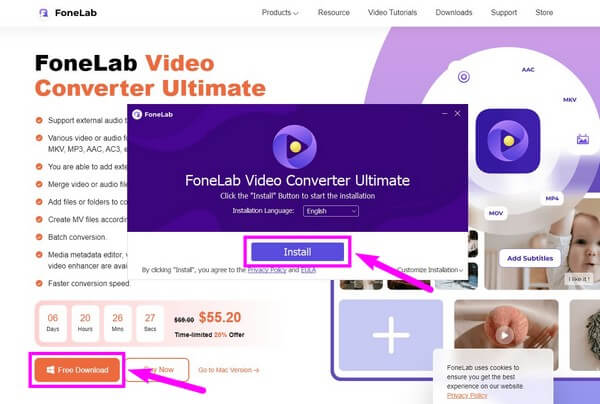
2 lépésAmikor a FoneLab Video Converter Ultimate elindul, a konvertáló funkciót tartalmazó fő felületével üdvözli Önt. Két szekció lesz, amelyek igen áttérés és a konvertált. Ragaszkodni áttérés, kezdőknek. Jelölje be a közepén lévő négyzetet, és válassza ki a konvertálni kívánt videót a felugró fájlmappából.
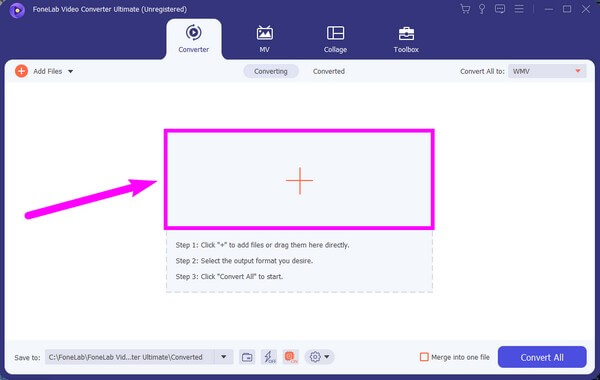
3 lépésMiután a VOB fájlt importálta a programba, kattintson a felület jobb felső sarkában található legördülő sávra. A szoftver számos videóformátumot mutat meg. A tetején található a MP4 formátum. Válassza ki, majd válassza ki a kívánt felbontást és a videó minőségét.
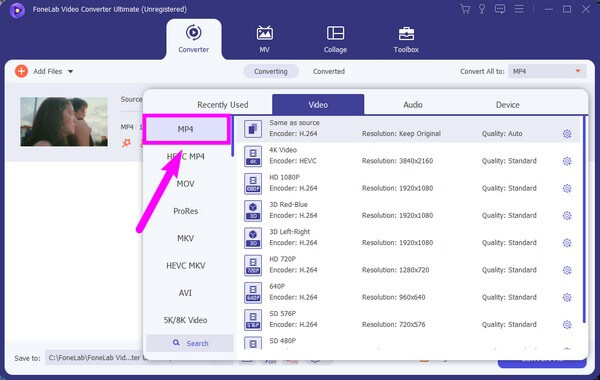
4 lépésEzt követően kattintson a bal alsó részben található listára. Innen kiválaszthatja a kimenet kívánt célmappáját. Végül nyomja meg a Összes konvertálása gombra kattintva elmentheti a konvertált MP4 fájlt a számítógépére.
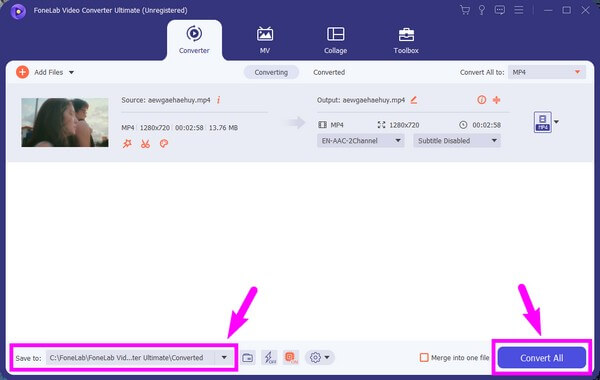
A Video Converter Ultimate a legjobb video- és audiókonvertáló szoftver, amely képes az MPG / MPEG MP4 formátumba konvertálni gyors és nagy teljesítményű kép / hang minőséggel.
- Konvertáljon bármilyen video- vagy audiofájlt, például MPG, MP4, MOV, AVI, FLV, MP3 stb.
- Támogatja a 1080p / 720p HD és 4K UHD videó konvertálást.
- Hatékony szerkesztési funkciók, mint a Vágás, Vágás, Forgatás, Effektusok, Javítás, 3D és így tovább.
2. rész. VOB konvertálása MP4 Online formátumba
Számos eszköz található a videók online konvertálására, ezek egyike a VEED ingyenes online videokonvertálója. Videoformátumok széles választékával rendelkezik, beleértve a VOB, MP4, AVI, MOV, WMV, AVI, MKV, FLV és még sok mást. Ha azonban az ingyenes verziót használja, számítson vízjelre a videón.
Kövesse az alábbi lépéseket, hogy ismereteket szerezzen arról, hogyan konvertálhat VOB fájlokat MP4 formátumba a VEED online eszköz segítségével:
1 lépésMenjen a program webhelyére, és kattintson a gombra Válassza a Video lehetőséget fület a kezdőlap bal oldalán. Ezután importálja a VOB fájlt az online szoftverbe.
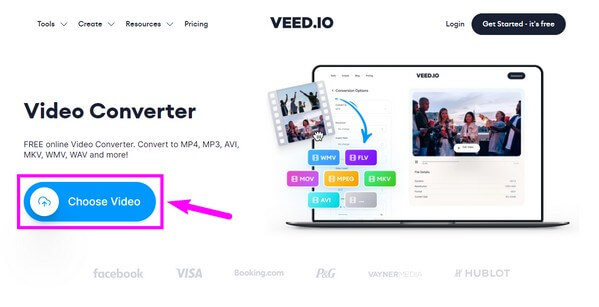
2 lépésVálassza ki a Konvertálás opciót, majd válassza ki az MP4-et a videóformátumok listájából. Ezt követően kattintson a Fájl konvertálása hogy a VOB-videót MP4-re alakítsa, és elmentse a számítógépére.
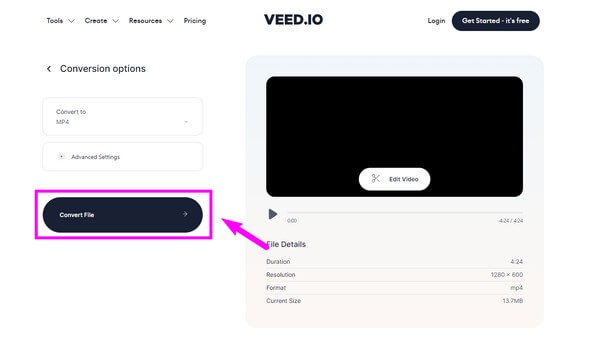
3. rész VOB konvertálása MP4-re VLC-vel
A VOB fájl konvertálásának másik módja a VLC médialejátszó. Amellett, hogy több médiafájlt is lejátszhat, a VLC-nek van egy funkciója a videók konvertálására is. De ennek a programnak a hátránya az összetett folyamat, és a kimeneti minőség nem olyan jó, mint a többi konverteré.
Kövesse az alábbi lépéseket a VOB MP4-re konvertálásához a VLC médialejátszóval:
1 lépésIndítsa el a VLC-t, majd a Média lapon válassza a Átalakítás / Save választási lehetőség. Kattints a Korong fület a felugró ablakban, és válassza ki DVD.
2 lépésBöngésszen és válassza ki a lemezeszközt. Ezt követően kattintson a Átalakítás / Save fület alul. Választ Videó - H.264 + MP3 (MP4) tól profil kiválasztási listát a következő felugró ablakban.
3 lépésEzután válassza ki a kívánt mappát a kimenethez. Nevezze át a videót .mp4 kiterjesztéssel a végén. Végül kattintson a gombra Rajt fület az átalakítási folyamat befejezéséhez.

A Video Converter Ultimate a legjobb video- és audiókonvertáló szoftver, amely képes az MPG / MPEG MP4 formátumba konvertálni gyors és nagy teljesítményű kép / hang minőséggel.
- Konvertáljon bármilyen video- vagy audiofájlt, például MPG, MP4, MOV, AVI, FLV, MP3 stb.
- Támogatja a 1080p / 720p HD és 4K UHD videó konvertálást.
- Hatékony szerkesztési funkciók, mint a Vágás, Vágás, Forgatás, Effektusok, Javítás, 3D és így tovább.
4. rész A VOB konvertálása MP4-re a Movavi segítségével
A Movavi egy másik online eszköz, amellyel a VOB fájlt MP4-re konvertálhatja. Minőségi kimenetet produkál, és számos videoformátum áll rendelkezésre konvertálására. Azonban vegye figyelembe, hogy ez az online szoftver csak kis fájlokat konvertál. Nagyobb videofájlok esetén telepítenie kell az eszközt, és lehet, hogy fizetnie is kell érte.
Kövesse az alábbi lépéseket a VOB-fájlok MP4-re konvertálásához a Movavi segítségével:
1 lépésKattintson a Média hozzáadása fülre a Movavi kezdőlapjának jobb oldalán. Ezután válassza ki a VOB a konvertálni kívánt fájlt a fájlmappából.
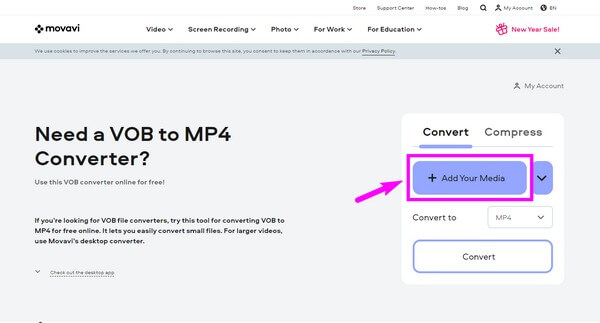
2 lépésKattintson az Megtérít fülre, és az átalakítási folyamat hamarosan elindul. Ha elkészült, végre rákattinthat a Letöltés fület a fájl készülékre mentéséhez.
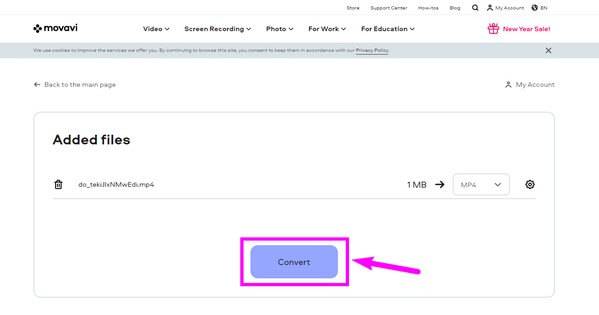
5. rész. GYIK a VOB-MP4 konverterekről
1. Konvertálhat 100 MB-nál többet a Veed videó konverterrel ingyen?
Sajnos nem lehet. A Veed ingyenes verziója csak 50 MB videóméretig kínál konvertálást. Ráadásul a videók hossza 10 percre van korlátozva. Kipróbálhatja a fent említett többi konvertert, ha a videó túllépi a korlátait.
2. Mi a legjobb eszköz a VOB MP4-re konvertálásához?
A FoneLab Video Converter Ultimate egyszerűen a legjobb VOB-MP4 konverterként működik. Segítségével kiválaszthatod a kívánt minőséget a videóidhoz, sőt, még szerkesztheted is őket – nem csoda, hogy sok ember használja, mert különböző szempontból hasznos.
3. A FoneLab Video Converter Ultimate hangot is képes konvertálni?
Igen, tud. A szoftver videó konvertáló funkciójához hasonlóan FoneLab Video Converter Ultimate konvertálhatja a hangot a kívánt formátumba. Annyi választékot kínál, hogy szinte bármilyen audio- és videoformátumra konvertálható. Arról nem is beszélve, hogy van képátalakítója is.
Ha bármilyen formátumban nagyobb problémái vannak a videójával, keresse fel a FoneLab Video Converter Ultimate webhelyet, és tekintse meg kiváló eszközeiket a probléma megoldására.
A Video Converter Ultimate a legjobb video- és audiókonvertáló szoftver, amely képes az MPG / MPEG MP4 formátumba konvertálni gyors és nagy teljesítményű kép / hang minőséggel.
- Konvertáljon bármilyen video- vagy audiofájlt, például MPG, MP4, MOV, AVI, FLV, MP3 stb.
- Támogatja a 1080p / 720p HD és 4K UHD videó konvertálást.
- Hatékony szerkesztési funkciók, mint a Vágás, Vágás, Forgatás, Effektusok, Javítás, 3D és így tovább.
